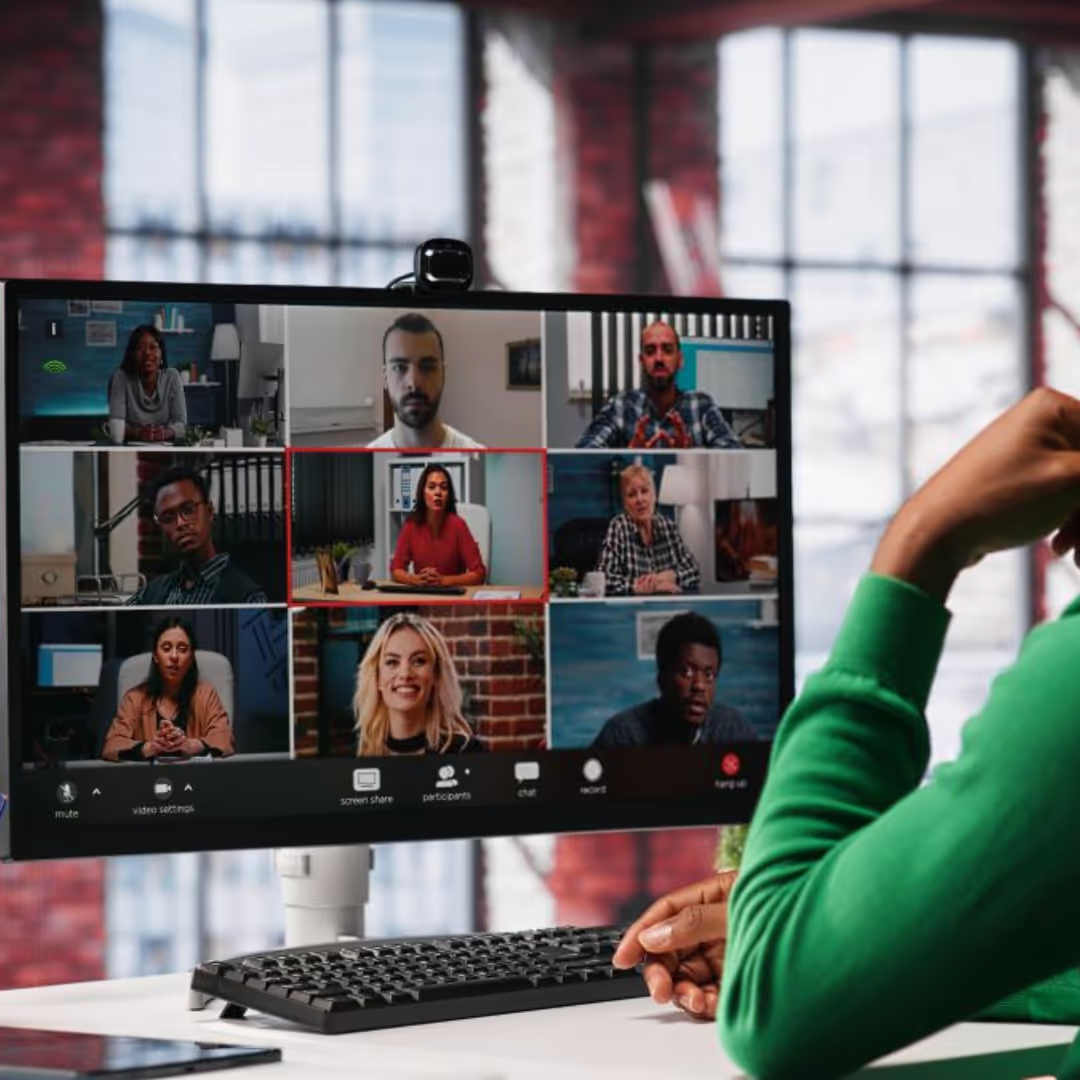JotMe Max
JotMe Lite

に追加

簡単な答え: Zoomミーティングでライブ翻訳を受けるには、JotMeなどのサードパーティツールを使用してください。話し言葉と翻訳言語を選択するだけで、JotMe が遅滞なくライブ翻訳を開始するのを見ることができます。
言葉の壁は、会議の議題全体を台無しにする可能性があります。ほとんどのライブ翻訳ツールは迅速かつ正確であると主張していますが、会議の背景を理解できないか、費用がかかりすぎるかのどちらかです。
Zoomにも、話者の言語をリアルタイムで別の言語に翻訳するための翻訳字幕機能があります。ただし、これはZoomの有料プランにのみ付属しており、字幕が常に正確であるとは限りません。さらに、医療や高等教育機関などの規制の厳しい業界の方は、この機能にアクセスできない場合があります。
JotMeのようなツールのおかげで、業界のドメイン知識を理解するNLPと音声認識テクノロジーを使用して、107以上の言語で状況に応じたライブ翻訳を行うことができます。JotMeは月額わずか9ドルで、200分の翻訳に加えて、多言語の文字起こしと、Zoomミーティングノート、要約、ライブAIインサイト用の20のAIクレジットを提供しています。さらに、毎月 20 分の翻訳と 5 つの AI クレジットが付いた無料プランも提供しています。
Zoomミーティングで翻訳を受けるには、以下の手順に従ってください。
お使いのデバイス(WindowsまたはMac)にJotMeアプリをダウンロードするには、そのアプリにアクセスしてください 公式ウェブサイト 「無料で試す」オプションをクリックしてダウンロードしてインストールします。
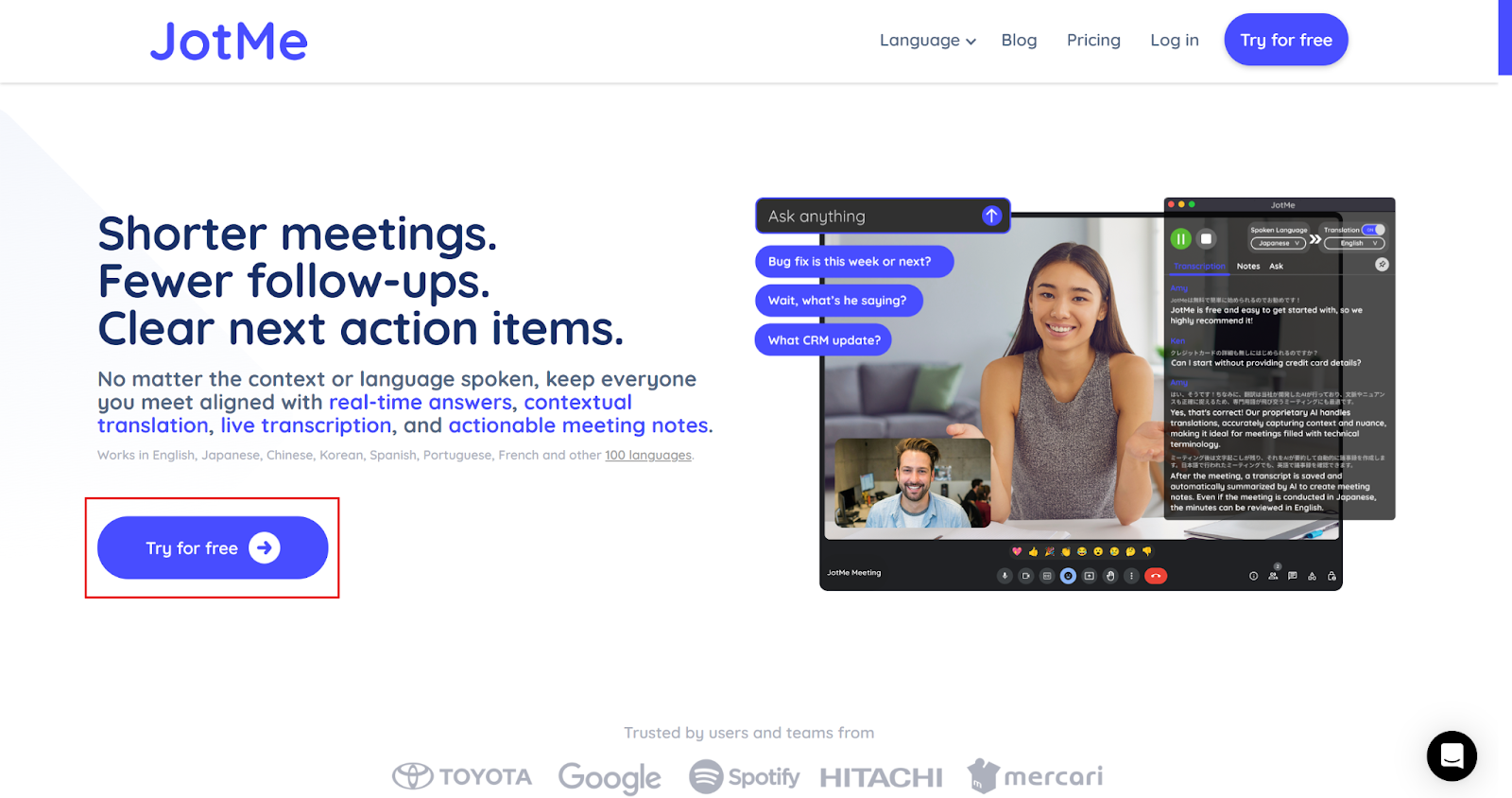
ZoomワークプレースデスクトップアプリまたはブラウザからZoomミーティングを開始または参加し、JotMeアプリを開きます。右側に JotMe ウィンドウが開きます。
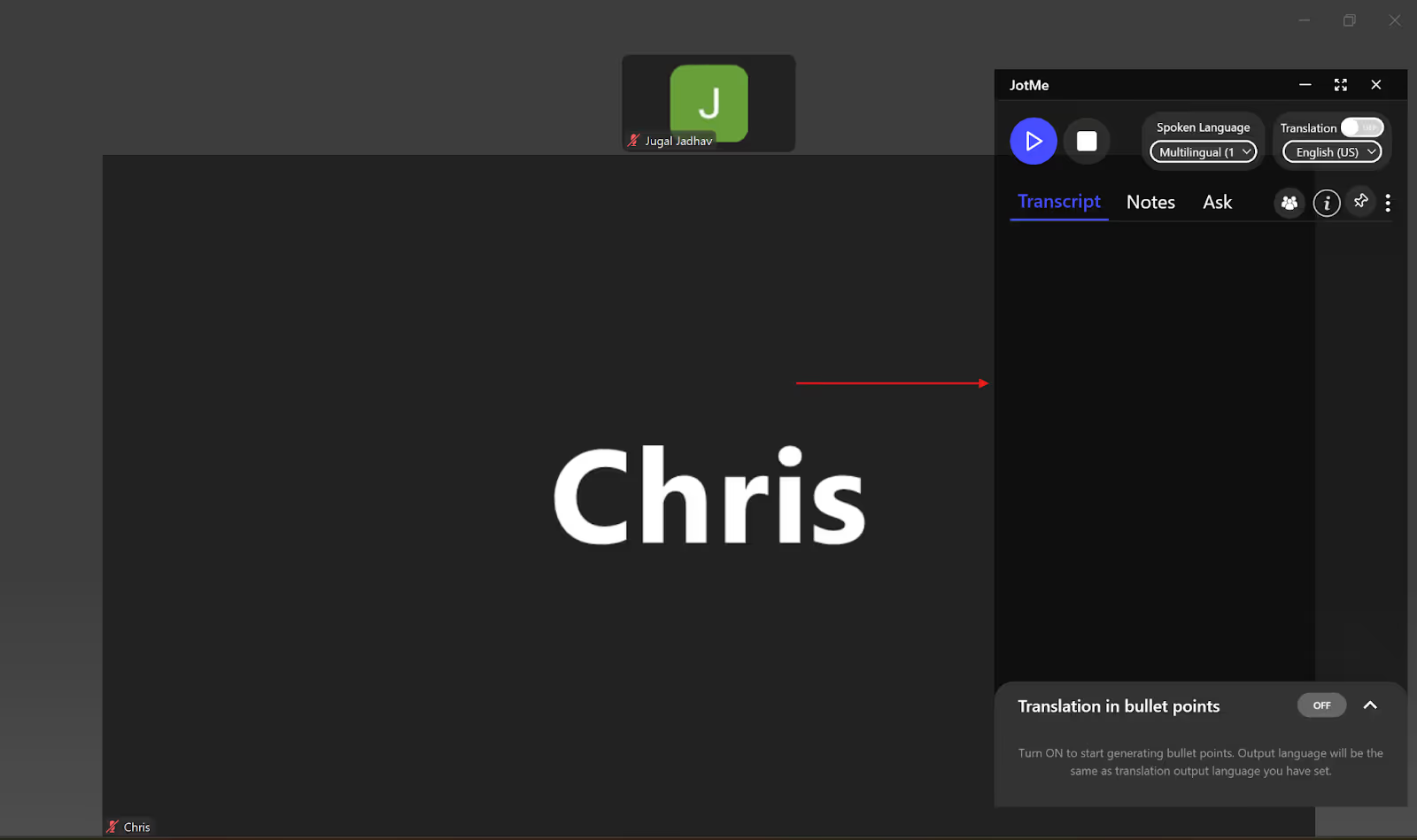
JotMeウィンドウで、右上の翻訳ボタンがオンになっていない場合はオンに切り替え、「音声言語」を会議で話されている言語に設定します。会議に複数の言語を話す人がいる場合は、「多言語」に設定できます。最後に、「翻訳」言語を翻訳したい言語に設定します。
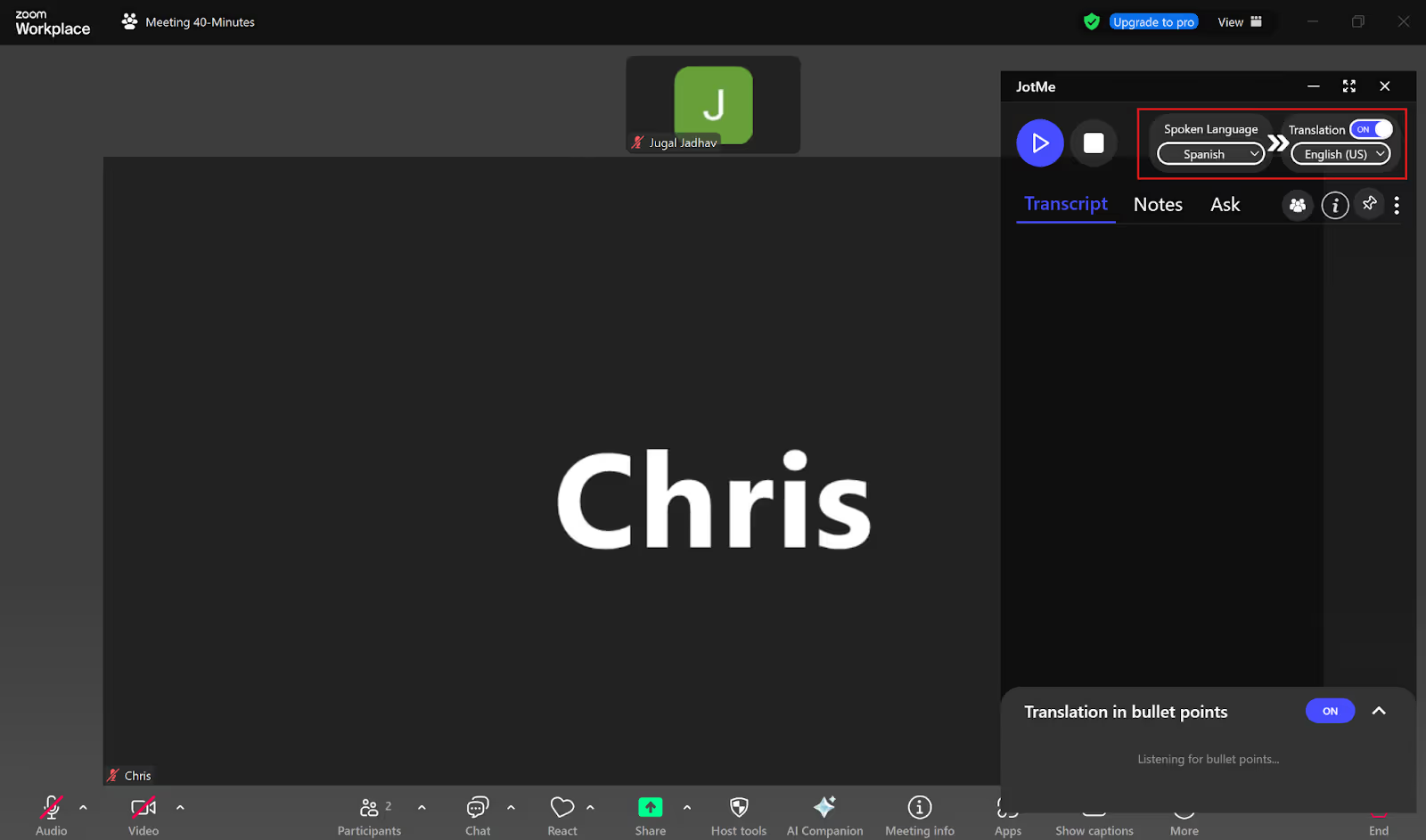
話し言葉と翻訳言語を設定したら、左上の「再生 (▶)」ボタンをクリックしてライブ翻訳を開始してください。
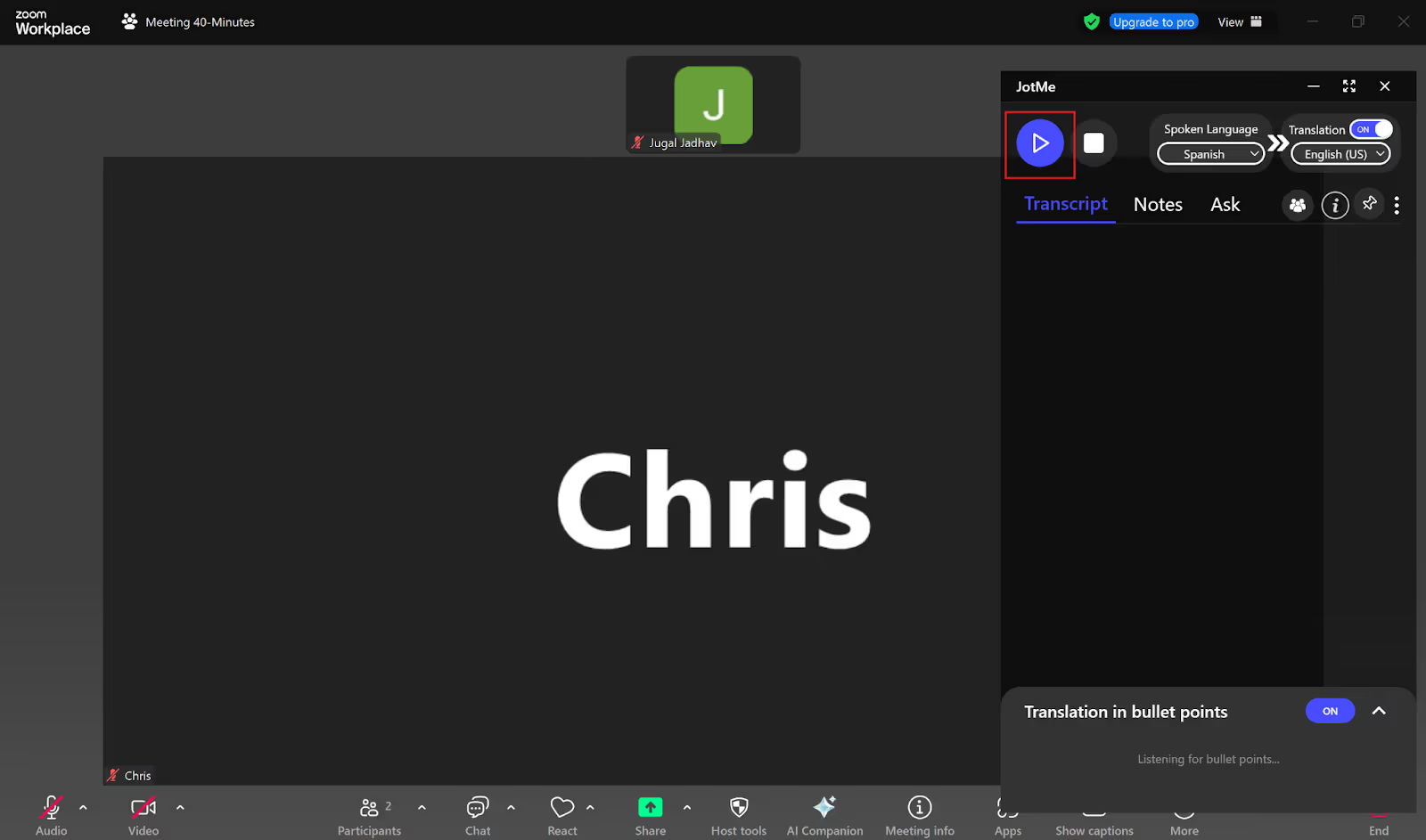
JotMeが選択した言語でのライブ翻訳をすぐに開始することがわかります。また、ライブ翻訳を保存しておき、後でアクセスして会議の詳細を確認することもできます。
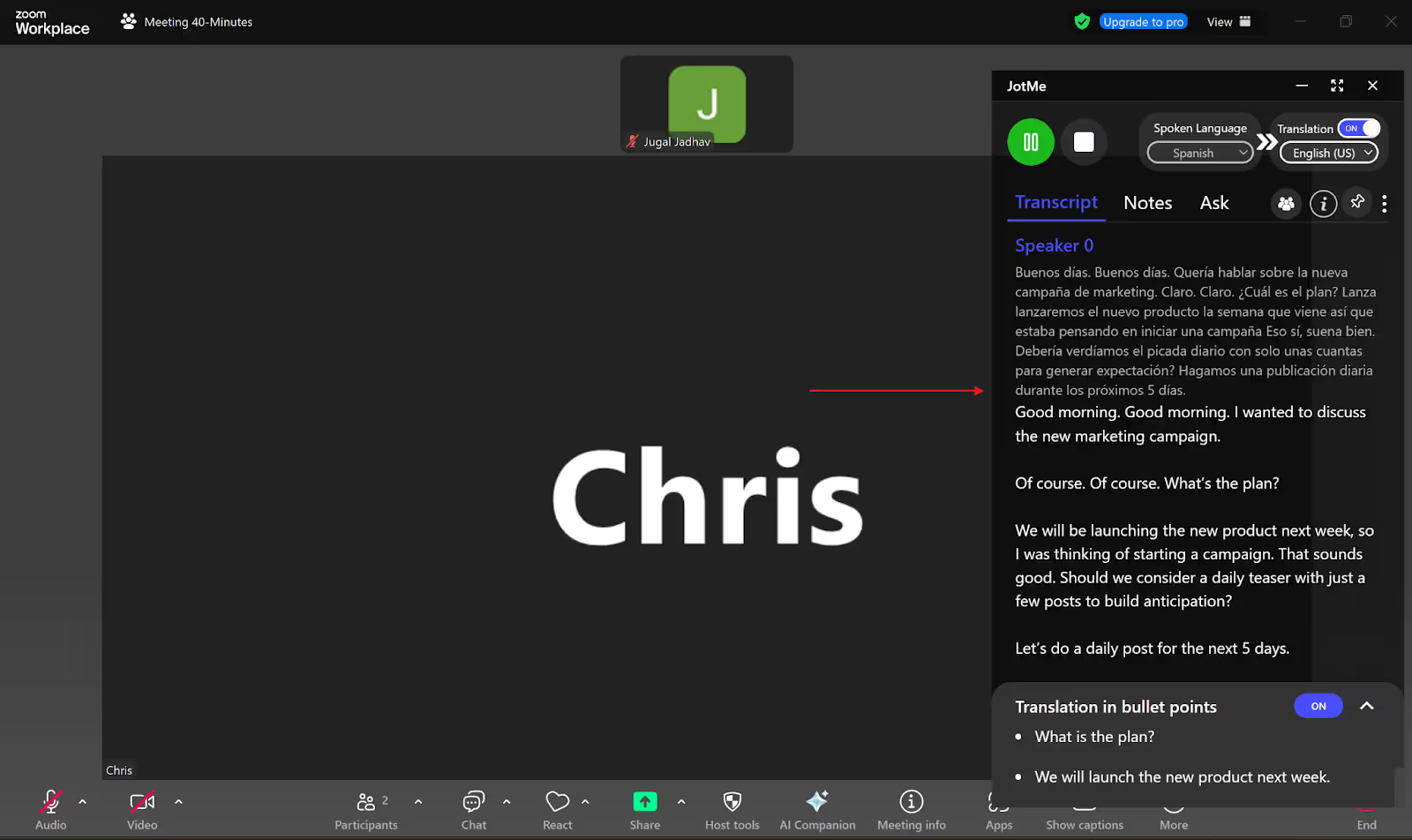
JotMeを使用すると、Zoomミーティングをある言語から別の言語にリアルタイムで効果的に翻訳できます。JotMe では、翻訳議事録を他の参加者と共有したり、会議後のメモにアクセスしたり、箇条書きで翻訳してもらったりすることもできます。これらの機能の詳細を見ていきましょう。
ほとんどのライブ翻訳ツールは、ほとんど意味をなさない単語ごとの翻訳を行います。JotMeは話者の口調や流れを分析することでさらに深く掘り下げ、理解しやすい文脈に沿った翻訳を提供します。また、日本人のクライアントとミーティングを行い、彼の言っていることだけに頼るのではなく、彼の口調や一時停止から彼が何を言っているのかを推測することができました。
別の例として、猫の話に関する次の日本語の記述を考えてみましょう。
X: One day, in a certain place, there was a very old temple.
Y: The temple had a large garden with beautiful cherry blossom trees.
Z: A cat was lying leisurely under a cherry tree.
1 行ずつ翻訳すると、次のようになります。
X: ある日、ある場所に、とても古いお寺がありました。
Y: お寺には美しい桜の木が植えられた広い庭がありました。
Z: 猫が桜の木の下にのんびり寝転がっていました。
しかし、JotMeのコンテキスト翻訳は次のようになります。
「むかしむかし、ある場所に、とても古い寺院がありました。お寺には広い庭があって、美しい桜の木がありました。桜の木の下には、猫がのんびりと横になっていた。」
このアウトプットは、人々が実際にどのようにストーリーを自然な方法で語るかを反映しています。
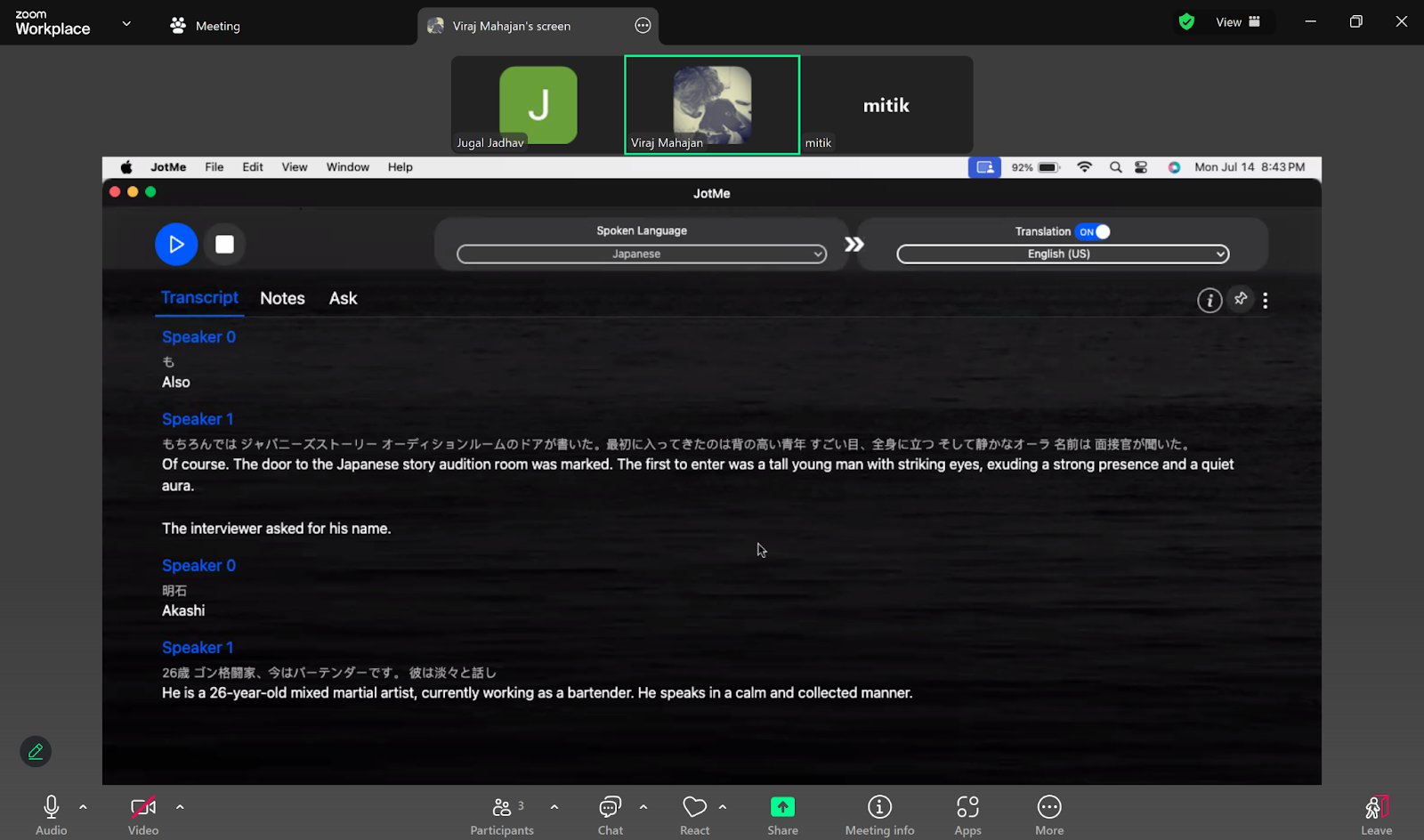
翻訳の長い段落を見て圧倒された場合は、JotMeが箇条書きでライブ翻訳を提供することでこの問題を解決します。これにより、議論の要点を含む簡潔なリストに翻訳を整理しやすくなります。
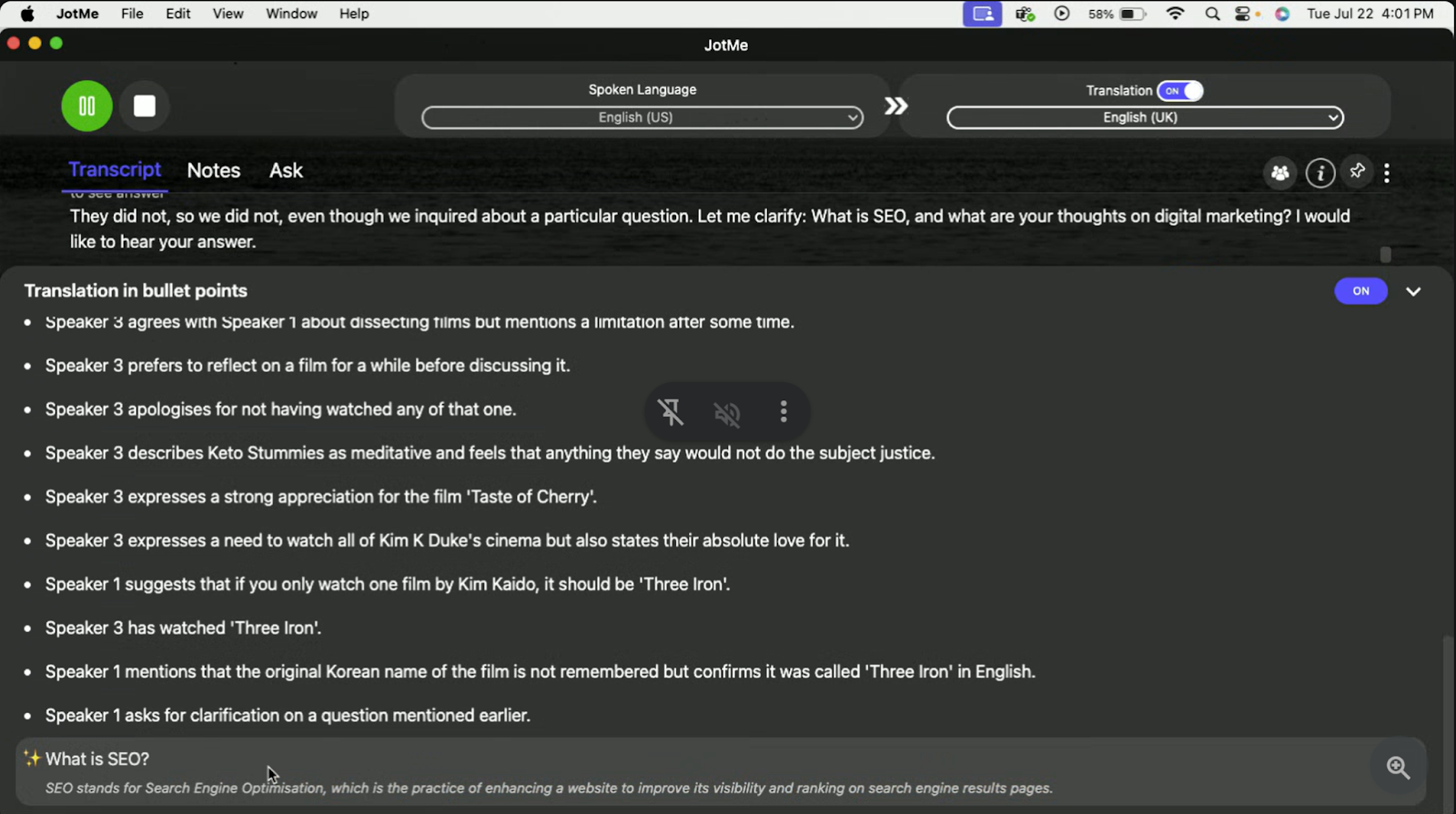
Zoomミーティングの参加者は、コードを入力するだけで、通話を録音したり、会議議事録を翻訳したり、議事録にアクセスしたりすることもできます。そのためには、会議の録音を開始し、JotMeのライブ文字起こしインターフェースの右側にある「コード・トゥ・シェア」をクリックするだけです。その後、参加者はZoom通話を翻訳して文字起こしし、議事録を入手できるようになります。これにより、有料プランがなくても会議の詳細や要点を確認できます。
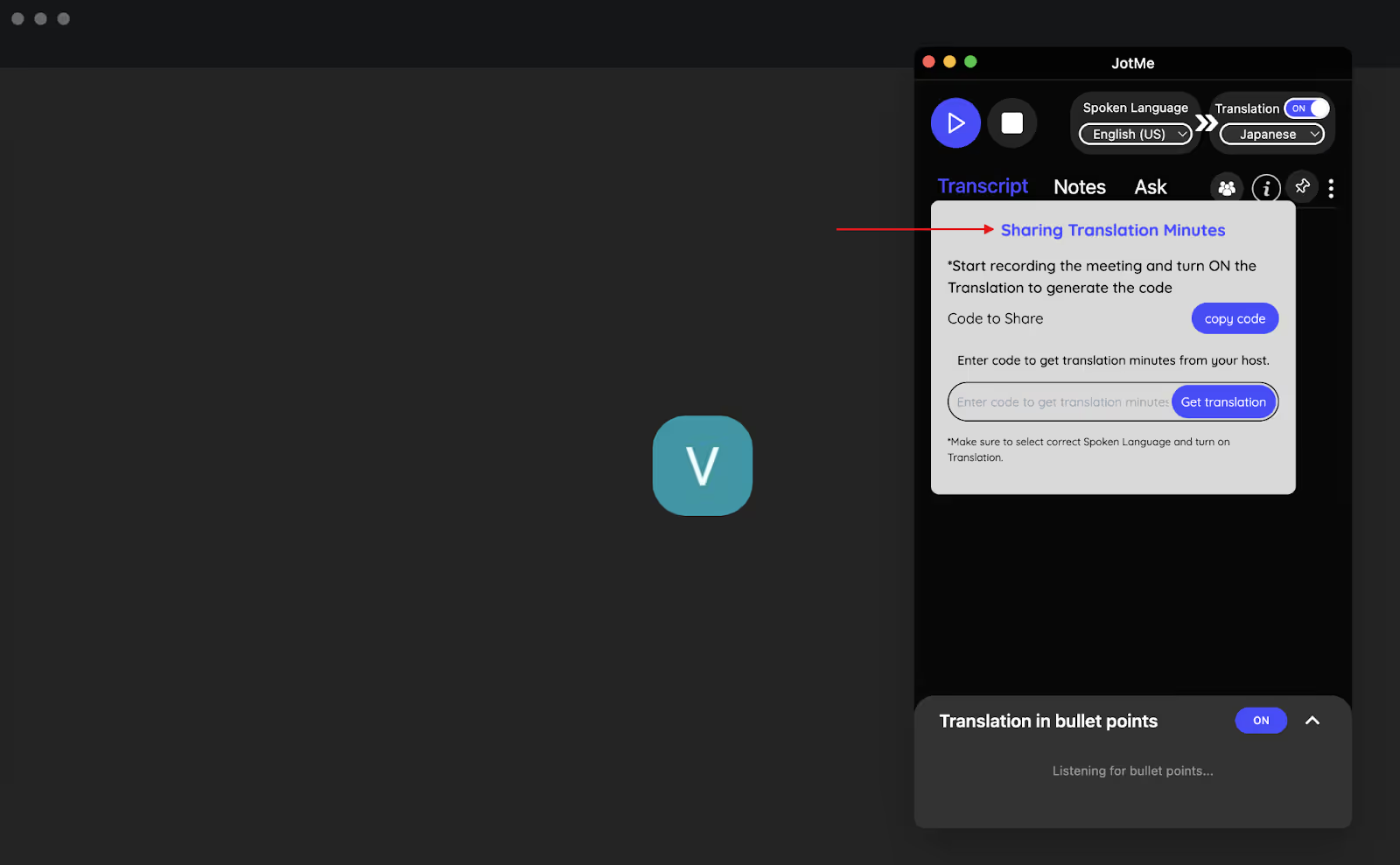
グローバルチームとのZoomミーティングを締めくくり、今後のプロジェクトについて話し合ったところだとしましょう。そのような場合は、手動でメモを取っている間、マルチタスクをこなして会議に集中する必要はありません。JotMeは、会議が終わると、重要な洞察を記した議事録を作成し、アクションポイントを強調し、会議の要点を示してくれるので、会議に完全に集中できます。これにより、会議中に話し合った内容を記録しておき、いつでも参照して次の会議の計画やコンテンツロードマップの作成などを行うことができます。
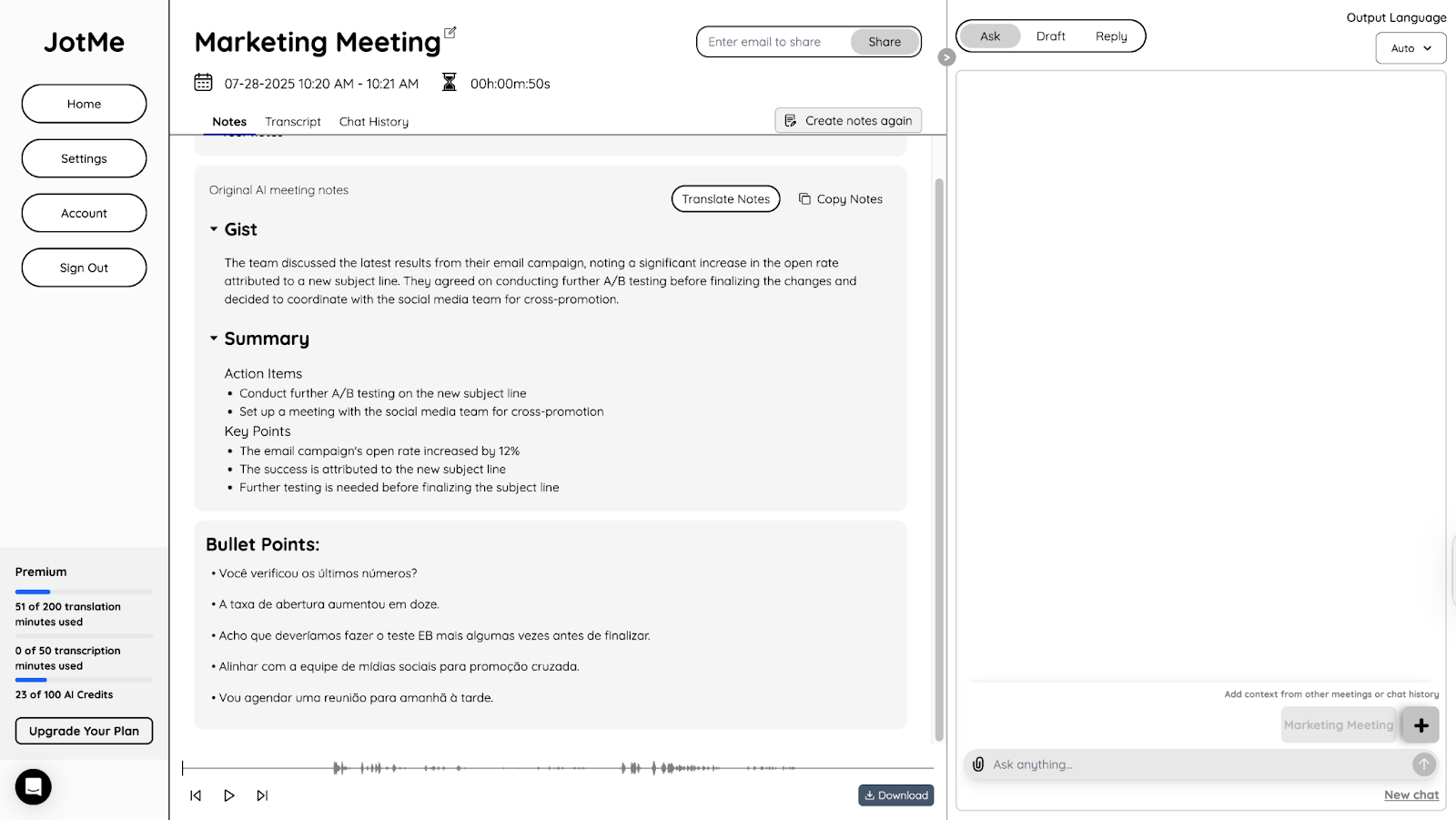
によると スタティスタ、言語翻訳NLP市場は2025年に98.7億に達すると推定されています。これはまた、より多くのビジネスマン、グローバルチーム、留学生がZoomミーティングや、グローバルミーティング、多言語の学術会議、さらには他国の外部利害関係者とのコミュニケーションなど、さまざまなシナリオでライブ翻訳ツールを使用するようになることも意味します。
しかし、100% 正確なライブ翻訳ツールはありません。わかりやすく話すこと、安定したインターネット接続を確保すること、適切なツールを選択することなど、効果的なライブ翻訳を行うのに役立ついくつかの簡単なヒントに従うことができます。ここでは、Zoomミーティングで正確なライブ翻訳をリアルタイムで行う方法を詳しく説明します。
ライブ翻訳ツールがあなたの言葉を処理して正確な翻訳を提供できるように、安定したペースではっきりとした話し方をしてください。話している間は少し時間を取り、ヘッドセットを使用して周囲の雑音を遮断し、邪魔されたり気を散らしたりすることなくZoom会議に出席してください。
によると マーケット.us、専門家の58%がビデオ会議でソフトウェアまたは技術的な問題を報告しました。インターネット接続は、技術的な不具合が予定どおりに解決されない決定的な要因であり、フラストレーションの一因となっています。
そのため、翻訳を効果的に行うには、Zoomミーティング中は安定したインターネット接続を確保してください。インターネット接続が不安定な場合、話者の声が途切れたり遅れたりすることがあります。これにより、最も効果的なライブ翻訳ツールであっても、話されている内容を理解するのが難しくなり、効果的に翻訳できなくなります。
Zoomのライブ翻訳されたキャプションは、不正確な結果をもたらす可能性があります。そのため、必ず JotMe などのサードパーティツールを使用してください。 正確なリアルタイム翻訳。Zoomミーティングで事前にテストして、UIやその他の機能を理解してください。JotMe は次の機能も提供しています。 会議後のメモ そして 人工知能サマリーZoomミーティング中に見逃した部分があった場合に参考にしてください。
JotMeでは、会議の翻訳をメールで他の参加者と共有することもできます。相手のメールを追加するだけで、完了後に会議の翻訳と要約を共有できます。こうすることで、翻訳やメモに簡単にアクセスできるようになります。
Zoomミーティングでのライブ翻訳は、一語一句の翻訳に限定されるべきではありません。このツールは、コンテキストを理解し、業界のドメイン知識をスキャンして効果的な理解とコミュニケーションを図ることができるものでなければなりません。
Zoomが翻訳されたキャプション機能を提供していても、結果が不正確になる可能性があり、有料プランを取得する必要があります。ただし、JotMe のようなツールでは、正確で文脈に即したライブ翻訳を無料で提供しています。無料プランでは毎月 20 分の翻訳が可能です。JotMeは、AIによる会議後の要約のような他の機能も提供しています。 ライブトランスクリプション、実用的な会議議事録、ワンクリックで得られるAIインサイトなど。
Zoomで定期的に多言語会議を開催している場合は、JotMeを使用するとすばやく簡単にセットアップでき、107言語で正確にリアルタイムに翻訳できます。これは、Zoomミーティング中に隣に誰かがいて、質問に答えたり、文脈に沿って翻訳したり、考えをリアルタイムで記録したりするようなものです。
今すぐ無料でJotMeを試して、複数の言語で効果的にコミュニケーションする方法を発見してください。
はい、Zoomは翻訳されたキャプション機能を提供しています。ただし、有料プランが必要で、結果が不正確になることがあります。Zoomミーティング中に無料で正確なライブ翻訳を行うには、JotMeなどのツールの使用を検討してください。JotMe は、文字起こし、AI 会議メモ、要約とともに、状況に応じた正確なライブ翻訳を 107 言語で提供します。
隣接するタブでGoogle翻訳を開いて画面を共有すると、ZoomミーティングでGoogle翻訳を使用できます。その後、「音声を共有」を有効にすると、Google 翻訳がすべての話者の声を聞いて翻訳を開始できるようになります。このような面倒な作業をしたくない場合は、JotMe のようにボットが会議に参加する必要のないツールを使用し、すべての作業をバックグラウンドで行ってください。JotMe は、英語、ロシア語、スペイン語、ドイツ語、フランス語など、複数の言語にリアルタイムで翻訳できます。
はい、JotMeのようなライブ翻訳ツールを使えば、ホストの介入なしにZoomミーティングやウェビナーを翻訳することができます。JotMeは、システムから音声をキャプチャし、リアルタイムで107言語に翻訳するなど、すべての作業をバックグラウンドで行います。
いいえ、ChatGPTの翻訳は正確ではありません。単語から単語への翻訳は可能ですが、文化や文脈上の手がかりを得られないため、翻訳が不正確になります。迅速かつ正確なリアルタイム翻訳が必要な場合は、JotMe をお試しください。他の単語翻訳ツールとは異なり、JotMe は NLP を使用してコンテキストと業界のドメイン知識を理解し、107 言語で正確な翻訳を行います。